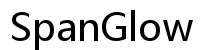Johdanto
Google Fi:n deaktivointi vanhalla puhelimella voi vaikuttaa pelottavalta tehtävältä, mutta sen ei tarvitse olla sitä. Olitpa sitten siirtynyt uuteen laitteeseen tai et enää tarvitse palvelua, on tärkeää seurata oikeita vaiheita varmistaaksesi, että deaktivointi on onnistunut ja tietosi pysyvät turvassa. Tässä oppaassa käymme läpi kaiken, mitä sinun tarvitsee tehdä deaktivoidaksesi Google Fi vanhalla puhelimellasi. Käsittelemme valmistelua, yksityiskohtaiset deaktivointivaiheet, deaktivoinnin jälkeiset tarkistukset ja vinkit yleisten ongelmien ratkaisemiseen.
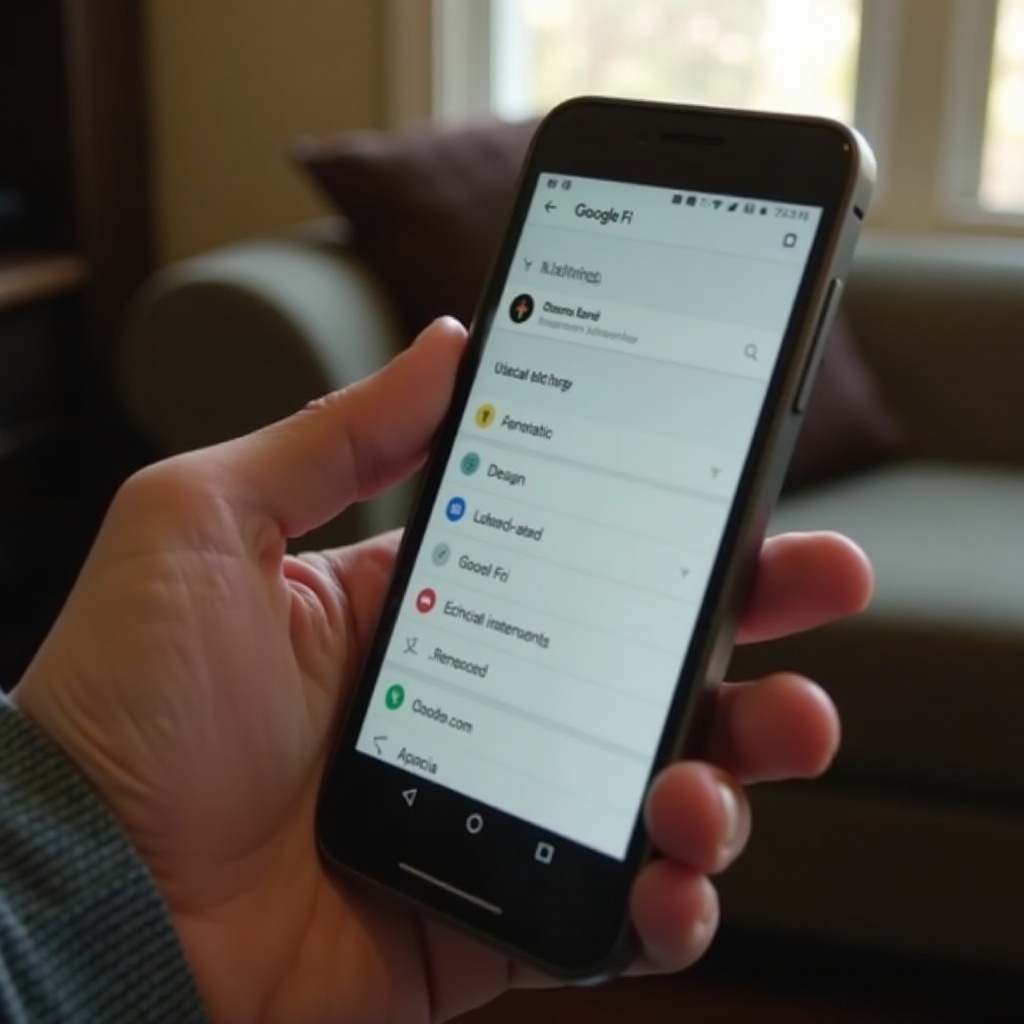
Deaktivoinnin tarpeen ymmärtäminen
Google Fi:n deaktivointi vanhalla puhelimella on tarpeellinen prosessi, kun päivität uuteen laitteeseen tai vaihdat palveluntarjoajaa. Se ei vain estä tarpeettomia maksuja, vaan varmistaa myös, että arkaluonteiset tiedot ovat turvassa. Lisäksi palvelun deaktivointi vanhalla puhelimella voi parantaa laitteen suorituskykyä, koska se vapauttaa sen Google Fi -palveluun liittyvistä taustaprosesseista. Ymmärtämällä, miksi deaktivointi on tarpeellista, voit lähestyä tehtävää itsevarmasti ja selkeästi.
Monet käyttäjät sivuuttavat palvelunsa kunnollisen deaktivoinnin tärkeyden, mikä voi johtaa jatkuvaan laskutukseen ja mahdollisiin tietomurtoihin. Siksi on tärkeää seurata strukturoitua lähestymistapaa deaktivointiin varmistaaksesi siirtymäsi sujuvuuden uuteen laitteeseen tai palveluun.
Valmistautuminen deaktivointiin
Valmistautuminen on avain onnistuneeseen deaktivointiprosessiin. Varmista ennen aloittamista, että kaikki on valmiina.
Varmuuskopioi tärkeät tiedot
Ennen Google Fi:n deaktivointia varmista, että kaikki tärkeät tiedot vanhalla puhelimellasi on varmuuskopioitu. Tämä koskee yhteystietoja, viestejä, valokuvia ja muita kriittisiä tiedostoja. Käytä pilvipalveluja tai ulkoista tallennustilaa tietojen tallentamiseen.
Varmista Wi-Fi-yhteys
Vakaa internetyhteys on välttämätön sujuvalle deaktivointiprosessille. Kytke vanha puhelin luotettavaan Wi-Fi-verkkoon välttääksesi keskeytyksiä deaktivointivaiheiden aikana.
Tarkista akun varaustaso
Varmista, että vanhalla puhelimellasi on riittävästi akkua. On suositeltavaa, että akun varaustaso on vähintään 50% tai pidä laite kytkettynä virtalähteeseen välttääksesi sammutukset deaktivointiprosessin aikana.
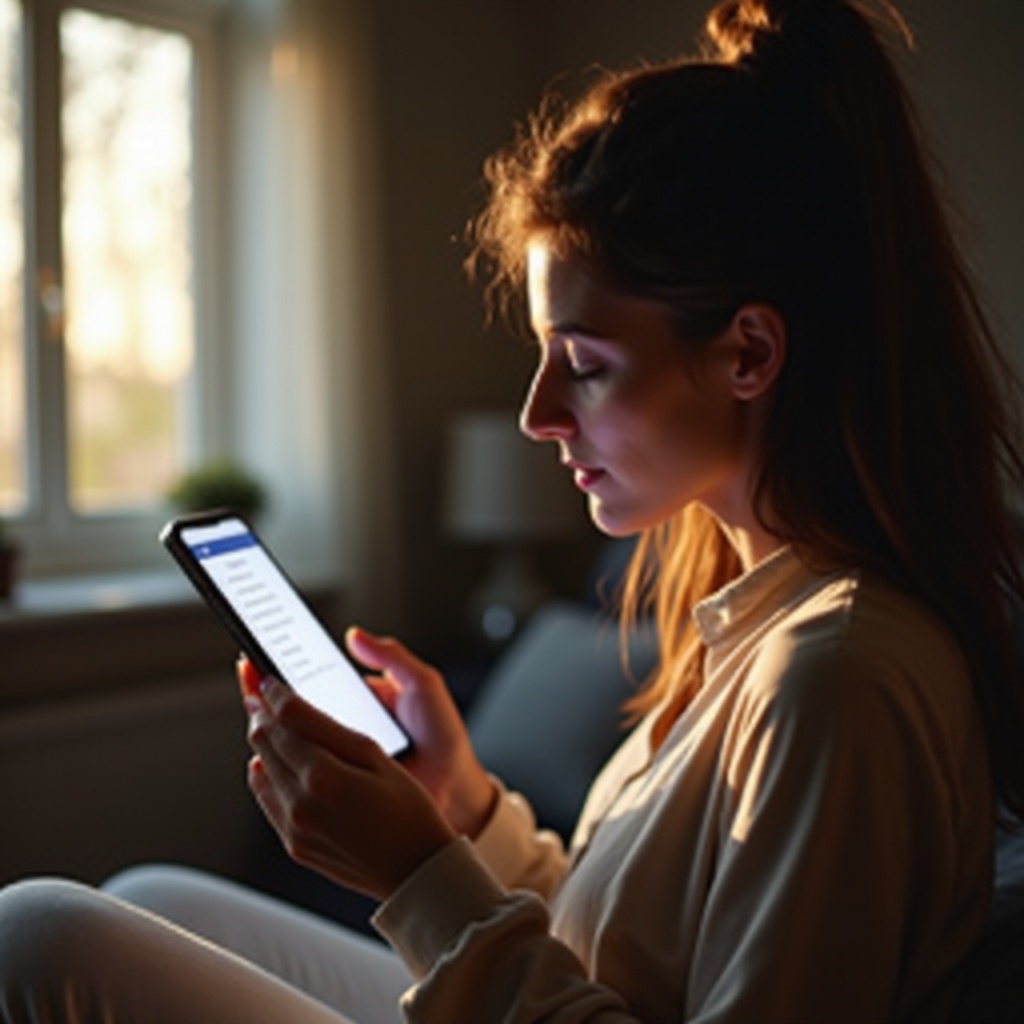
Yksityiskohtaiset vaiheet Google Fi:n deaktivointiin
Kun laite on valmis, voit aloittaa deaktivointiprosessin. Noudata näitä vaiheita huolellisesti:
Avaa Google Fi -sovellus
- Etsi puhelimestasi Google Fi -sovellus ja avaa se. Varmista, että olet kirjautunut sovellukseen sillä tilillä, joka on liitetty deaktivointiin haluamaasi palveluun.
Siirry tilin asetuksiin
- Google Fi -sovelluksessa etsi valikkoikoni (yleensä kolme vaakasuoraa viivaa tai pistettä) ja napauta sitä. Tämä avaa sivuvalikon, josta löydät asetukset.
Valitse Hallitse suunnitelmaa
- Tilin asetuksissa napsauta ’Hallitse suunnitelmaa’ -vaihtoehtoa päästäksesi erilaisiin suunnitelmanhallintaominaisuuksiin.
Valitse Deaktivoi palvelu
- Hallitse suunnitelmaa -vaihtoehdoista löydä ja valitse ’Deaktivoi palvelu’. Tämä käynnistää sarjan vahvistusvaiheita, joilla varmistetaan, että haluat jatkaa.
Vahvista deaktivointi
- Noudata näytön ohjeita deaktivoinnin vahvistamiseksi. Tämä saattaa edellyttää salasanan syöttämistä tai muuta varmennustapaa varmistaaksesi, että pyyntö on laillinen.
Noudattamalla näitä vaiheita sinun pitäisi onnistuneesti deaktivoida Google Fi -palvelu vanhalla puhelimellasi.
Deaktivoinnin jälkeiset tarkistukset
Deaktivoinnin jälkeen on tärkeää suorittaa muutama lisävaihe varmistaaksesi, että kaikki on kunnossa.
Vahvista deaktivointitila
- Avaa Google Fi -sovellus uudelleen ja tarkista tilisi tila. Sen pitäisi osoittaa, että palvelu on deaktivoitu. Voit myös varmistaa tämän tarkistamalla Google Fi -palvelun ilmoitukset tai hälytykset.
Palauta puhelin tehdasasetuksiin
- Valmistellaksesi vanhan puhelimen uutta käyttöä tai uutta omistajaa varten harkitse tehdasasetusten palauttamista. Tämä poistaa kaikki jäännöstiedot ja asetukset, jotka liittyvät Google-tiliisi ja Google Fi -palveluun. Siirry puhelimen asetuksiin, löydä palautusvaihtoehdot ja valitse ’Tehdasasetusten palautus’.
Poista Google-tili laitteesta
- Viimeiseksi poista Google-tilisi vanhalta puhelimelta. Tämä estää tahattoman synkronoinnin tai tiedonsiirron deaktivoinnin jälkeen. Mene tiliasetuksiin, etsi Google-tilisi ja valitse ’Poista tili’.
Yleisten ongelmien vianmääritys
Huolimatta oikeiden vaiheiden noudattamisesta saatat kohdata joitakin haasteita. Näin käsitellään yleisiä ongelmia:
Deaktivointivaihtoehdon löytäminen ei onnistu
Jos et löydä deaktivointivaihtoehtoa, varmista, että Google Fi -sovellus on päivitetty uusimpaan versioon. Jos ongelma jatkuu, tarkista Google Fi:n tukidokumentaatio deaktivointiprosessissa tapahtuneista muutoksista.
Deaktivointivirheet ja ratkaisut
Virheitä voi esiintyä deaktivoinnin aikana yhteysongelmien tai järjestelmävikojen vuoksi. Varmista, että internetyhteys on vakaa ja yritä uudelleen. Jos ongelma jatkuu, laitteen uudelleenkäynnistäminen tai sovelluksen välimuistin tyhjentäminen saattaa auttaa.
Google Fi -tuen yhteydenotto
Jatkuvien ongelmien vuoksi paras tapa on ottaa yhteyttä Google Fi -tukeen. Anna heille ongelman yksityiskohdat ja mahdolliset virheilmoitukset. He voivat tarjota vaiheittaiset ohjeet ongelman ratkaisemiseksi.
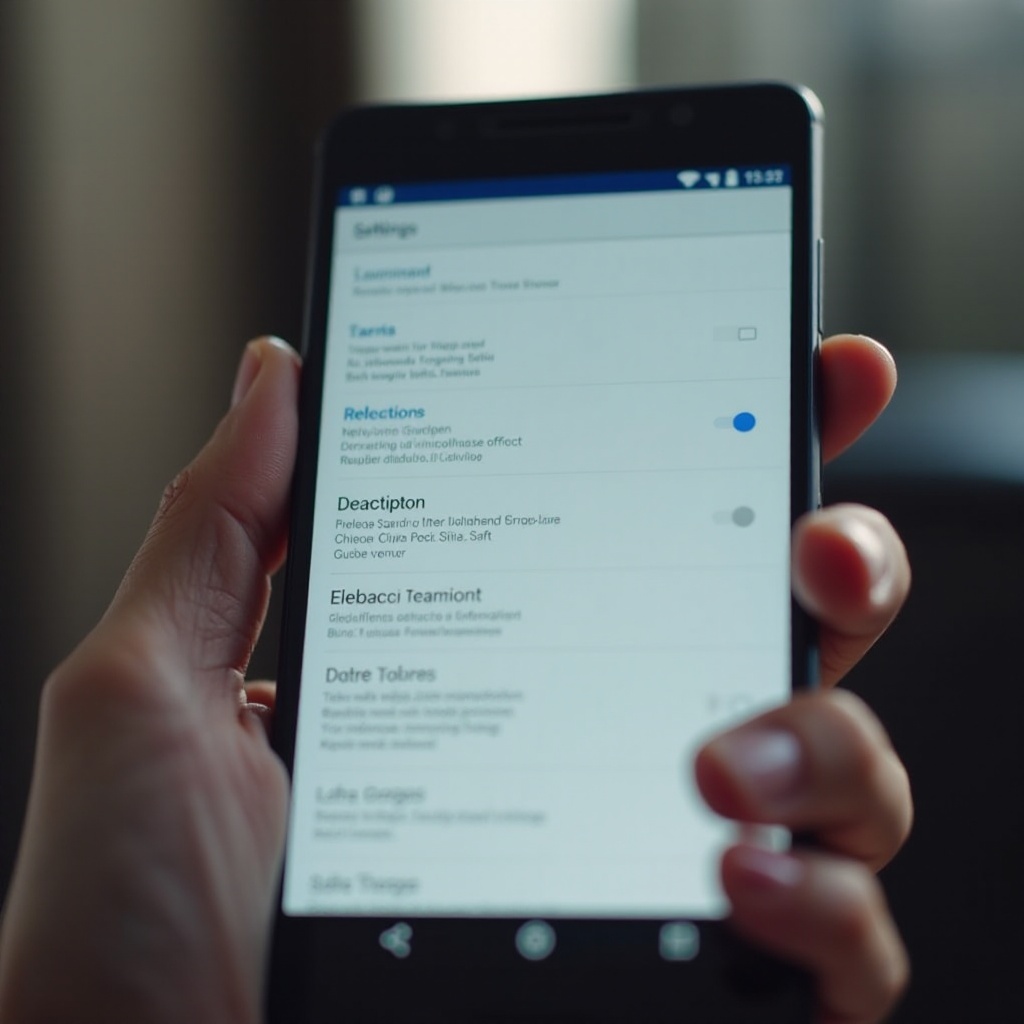
Yhteenveto
Google Fi:n deaktivointi vanhalla puhelimella on suoraviivainen prosessi, jos noudatat oikeita vaiheita. Oikea valmistelu, yksityiskohtaisten vaiheiden seuraaminen ja deaktivoinnin jälkeisten tarkistusten suorittaminen varmistavat sujuvan siirtymän. Jos kohtaat ongelmia, vianmääritysvinkit ja Google Fi:n tuki voivat auttaa ratkaisemaan ne nopeasti. Noudattamalla tätä opasta voit onnistuneesti deaktivoida Google Fi:n ja valmistella vanhan puhelimesi seuraavaa käyttöä varten.
Usein kysyttyjä kysymyksiä
Voinko aktivoida Google Fi uudelleen deaktivoidussa puhelimessa?
Kyllä, voit aktivoida Google Fi uudelleen deaktivoidussa puhelimessa kirjautumalla takaisin Google Fi -sovellukseen ja seuraamalla ohjeita palvelun palauttamiseksi.
Poistaako Google Fi:n deaktivointi Google-tilini?
Ei, Google Fi:n deaktivointi ei poista Google-tiliäsi. Deaktivointi vaikuttaa vain Google Fi -palveluun, ei yleiseen Google-tiliisi.
Kuinka voin siirtää Google Fi -palvelun uuteen puhelimeen?
Siirtääksesi Google Fi -palvelun uuteen puhelimeen, aseta SIM-kortti uuteen laitteeseen tai seuraa eSIM-asennusohjeita, kirjaudu Google Fi -sovellukseen ja seuraa ohjeita aktivoidaksesi palvelun uudessa puhelimessasi.